解决打印服务程序后台未运行问题
作者:佚名 来源:未知 时间:2024-11-23
当遇到“打印服务程序后台没有运行”的问题时,许多用户可能会感到困惑和无所适从。打印服务程序是计算机系统中负责处理打印任务的关键组件,一旦它停止运行,所有的打印任务将无法执行。本文将从问题的识别、可能的原因、解决方法以及预防措施等多个方面,详细介绍如何应对打印服务程序后台没有运行的情况,帮助用户快速恢复打印功能。
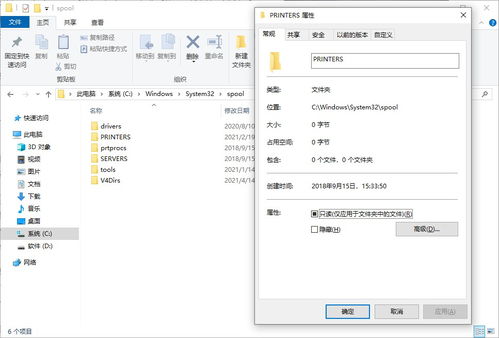
首先,要识别打印服务程序是否正在运行,可以通过几种简单的方法进行检查。在Windows系统中,用户可以尝试打开“服务”管理器,查找名为“Print Spooler”的服务,查看其状态是否为“正在运行”。如果服务没有运行,或者状态显示为“已停止”,那么这就是导致打印任务无法执行的原因。在Linux或Mac系统中,用户可以通过系统管理器或命令行工具来检查打印服务的状态。

一旦确认打印服务程序没有运行,接下来需要探究可能的原因。在Windows系统中,打印服务程序可能因为系统更新、配置错误、病毒攻击或系统文件损坏等原因而停止运行。例如,系统更新可能会修改某些关键设置,导致服务无法启动。配置错误,如错误的启动参数或权限设置,也可能导致服务无法正常启动。此外,恶意软件或病毒可能会破坏系统文件,从而影响打印服务的运行。在Linux或Mac系统中,可能的原因包括系统配置问题、权限设置不当或系统资源不足等。
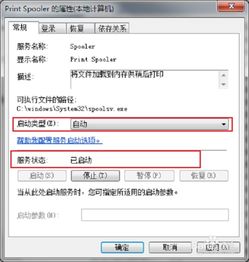
针对这些可能的原因,可以采取以下步骤来解决问题:

1. 重启打印服务:
在Windows系统中,可以在“服务”管理器中找到“Print Spooler”服务,右键点击并选择“重新启动”。在Linux或Mac系统中,可以通过命令行工具或系统管理器来重启打印服务。
2. 检查并修复系统文件:
如果打印服务无法启动,可能是因为系统文件损坏。在Windows系统中,可以使用系统文件检查器(SFC)来扫描并修复受损的系统文件。在Linux或Mac系统中,可以使用相应的系统维护工具来检查和修复系统文件。
3. 恢复系统配置:
如果问题是由于系统配置错误引起的,可以尝试恢复默认配置或根据官方文档进行手动配置。在Windows系统中,可以使用系统还原功能来恢复到之前的工作状态。在Linux或Mac系统中,可以根据系统日志或官方文档来定位并修复配置错误。
4. 更新驱动程序和补丁:
有时,打印服务无法运行可能是由于驱动程序或系统补丁不兼容或过时引起的。因此,建议检查并更新打印机驱动程序和系统补丁,以确保系统的兼容性和稳定性。
5. 检查病毒和恶意软件:
恶意软件可能会破坏系统文件或篡改系统设置,从而影响打印服务的运行。因此,建议使用可靠的杀毒软件进行全面扫描,并清除任何潜在的威胁。
6. 检查打印机连接和状态:
虽然这不是直接导致打印服务未运行的原因,但打印机本身的连接问题或故障也可能导致打印任务无法执行。因此,建议检查打印机的电源、连接线和打印状态,确保打印机能够正常工作。
7. 查看系统日志:
系统日志中可能包含有关打印服务失败或错误的详细信息。通过查看系统日志,用户可以更准确地定位问题所在,并采取相应的解决措施。在Windows系统中,可以使用事件查看器来查看系统日志。在Linux或Mac系统中,可以使用命令行工具或日志管理器来查看日志信息。
除了上述解决方法外,预防措施也是减少打印服务程序出现问题的重要手段。以下是一些有效的预防措施:
1. 定期更新系统和驱动程序:
系统和驱动程序的更新通常包含重要的安全补丁和性能改进,有助于减少潜在的问题和风险。
2. 使用可靠的杀毒软件:
杀毒软件可以帮助检测和清除恶意软件,保护系统免受病毒和攻击的影响。
3. 备份重要数据和配置文件:
定期备份重要数据和配置文件可以防止数据丢失和系统损坏,为用户在出现问题时提供恢复的可能性。
4. 避免使用非官方或不受支持的驱动程序:
使用非官方或不受支持的驱动程序可能会导致兼容性问题或系统不稳定。因此,建议只使用官方推荐的驱动程序。
5. 定期检查打印机状态:
定期检查打印机的连接状态、墨水量和纸张供应情况可以及时发现并解决问题,避免打印任务中断。
6. 学习基本的故障排除技巧:
掌握一些基本的故障排除技巧可以帮助用户更快地定位并解决问题,提高解决问题的效率。
综上所述,当遇到“打印服务程序后台没有运行”的问题时,用户不必过于担心。通过识别问题、分析可能的原因、采取适当的解决方法以及采取预防措施,用户可以快速恢复打印功能并确保系统的稳定性和安全性。同时,这也提醒我们平时要多关注系统的更新和维护,避免潜在的问题和风险。希望本文能够帮助您解决打印服务程序未运行的问题,让您的打印任务顺利进行。
- 上一篇: 怎样制作超简单的绿色环保手工作品?
- 下一篇: 揭秘中秋节吃月饼的悠久来历
































